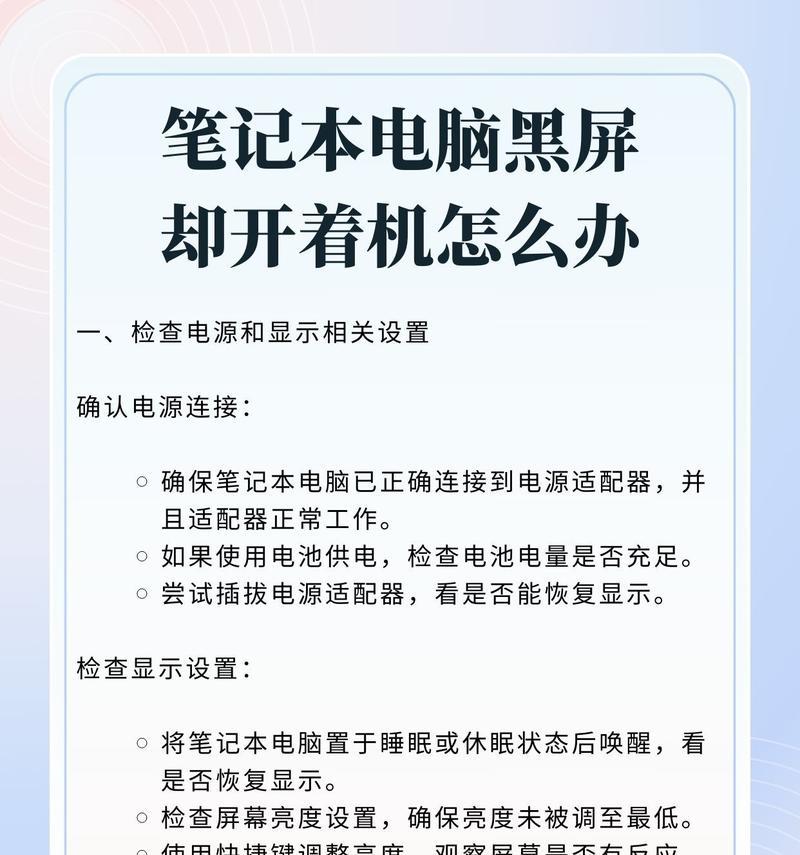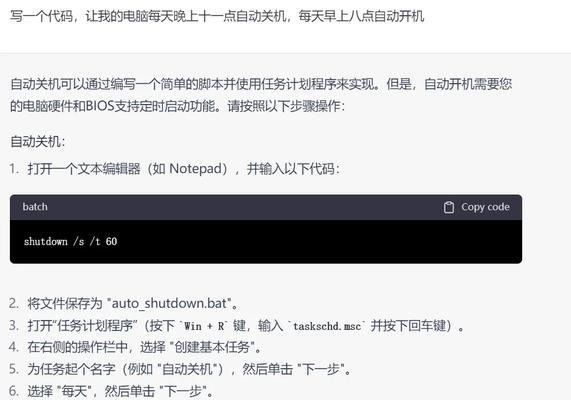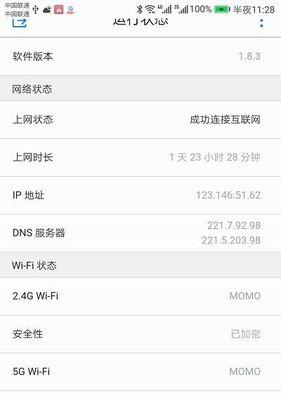在使用计算机时,有时我们会遇到键盘锁定的问题,这意味着我们无法在键盘上输入任何字符。这可能会给我们带来很多麻烦,因为键盘是我们与计算机进行交互的主要方式之一。本文将为您介绍如何解决键盘锁定问题。
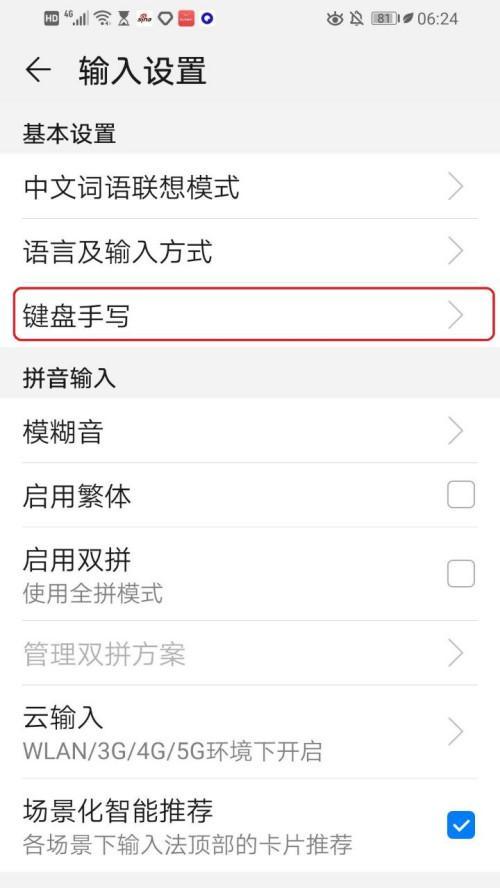
1.检查键盘连接:我们需要确保键盘与计算机正确连接。检查键盘的连接线是否插紧,并确保没有松动或损坏。

2.重新启动计算机:有时,键盘锁定问题可能是由于计算机系统出现故障引起的。尝试重新启动计算机,看是否可以解决问题。
3.检查NumLock和CapsLock:在某些情况下,键盘上的NumLock或CapsLock键可能被意外地按下,导致键盘锁定。检查这些键的状态,并按下它们以确保它们处于正确的状态。
4.尝试按下Ctrl+Alt+Del:有时,按下Ctrl+Alt+Del组合键可以解决键盘锁定问题。这个组合键可以唤醒计算机并恢复键盘的正常功能。

5.使用屏幕键盘:如果您无法通过物理键盘输入字符,可以尝试使用屏幕键盘。屏幕键盘是一个虚拟的键盘界面,可以通过鼠标点击来输入字符。
6.检查键盘设置:有时,键盘锁定问题可能是由于错误的键盘设置引起的。进入计算机的控制面板,检查键盘设置,并确保它们与您的实际键盘匹配。
7.升级或重新安装驱动程序:如果以上方法都无效,那么可能是键盘驱动程序出现了问题。尝试升级或重新安装键盘驱动程序,看是否可以解决问题。
8.使用外部键盘:如果您有可用的外部键盘,可以尝试连接它并测试是否可以正常工作。这将帮助您确定是键盘本身出现问题还是计算机系统的问题。
9.清洁键盘:有时,键盘锁定问题可能是由于灰尘或污垢堵塞了键盘引起的。将键盘倒置并轻轻敲击,以去除其中的灰尘和杂物。
10.联系技术支持:如果您尝试了以上所有方法仍然无效,那么可能是键盘硬件出现了故障。在这种情况下,建议您联系计算机的制造商或技术支持团队以获取进一步的帮助。
11.使用其他输入设备:如果您无法解决键盘锁定问题,但迫切需要在计算机上输入字符,可以考虑使用其他输入设备,如语音识别软件或外部键盘。
12.更新操作系统:有时,键盘锁定问题可能是由于操作系统的错误或不兼容性引起的。尝试更新操作系统到最新版本,看是否可以解决问题。
13.使用快捷键:在某些情况下,您可以使用快捷键来替代键盘输入。例如,在浏览器中,您可以使用Ctrl+F来查找关键字,而不必输入它们。
14.避免按键冲突:某些键盘锁定问题可能是由于按键冲突引起的。确保您只按下一个键并等待它的响应,然后再按下另一个键。
15.定期维护键盘:为了避免键盘锁定问题的发生,建议定期清洁和维护键盘。使用适当的清洁工具和方法,将灰尘和污垢清除干净。
当键盘锁定时,我们可以通过检查连接、重新启动计算机、检查NumLock和CapsLock等方法来解决问题。如果这些方法无效,我们可以尝试使用屏幕键盘、检查键盘设置、升级或重新安装驱动程序等进一步解决问题。如果问题仍然存在,我们可以尝试使用外部键盘、清洁键盘或联系技术支持。我们还可以考虑使用其他输入设备或更新操作系统来解决键盘锁定问题。定期维护键盘也是预防问题发生的重要措施。